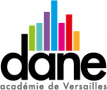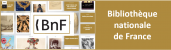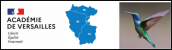Déroulement : traduire et commenter dans une même démarche heuristique
La séance est consacrée à la découverte et à la traduction du texte de Tacite qui se trouve dans le manuel, extrait qui a été préalablement scanné et intégré dans le paperboard du TNI [1].
Il s’agit du moment où Agrippine, mère de Néron qui peine à l’assassiner, se retourne face à son futur meurtrier, Anicetus. L’objectif était de ne pas perdre la saveur du texte (sa tension dramatique) par un trop long et par conséquent fastidieux travail sur le sens. On a donc cherché à mettre en place un dispositif qui, tout en faisant faire un travail rigoureux de traduction, amène assez vite les élèves à comprendre ce qui se joue et donc à savourer le texte de Tacite.
Vous trouverez le texte et sa traduction sur l’excellent site remacle.org
Première étape : le déchiffrement (obscurité et lumière).
Les élèves ont le manuel sous les yeux (pour garder une vision du texte vierge de toute annotation) mais tout le monde regarde vers le texte affiché au TNI, comme au théâtre. Un élève a en charge l’écriture sur le tableau interactif, un autre note sur le tableau-marqueur qui sert de brouillon pour des essais de traduction, de rappels morphologiques, le reste des élèves restent à leur place et soumettent leurs propositions (les acteurs et les souffleurs).
Les élèves décident collégialement d’adopter le code couleurs utilisé habituellement dans le cours pour les différentes fonctions des mots dans la phrase.
A ce stade, ils font des remarques sur le temps du verbe initial et, par le vocabulaire, constatent la mise en place d’un décor et une tournure emphatique : début de compréhension qui va au rythme de ce qu’il se passe : tout est en suspens et on attend la suite.
Deuxième étape : le dévoilement (fiat lux)
Je leur propose alors une chose toute simple : surligner les noms propres.
Grâce au surligneur apparaît de façon manifeste la dramatisation de l’événement et les élèves comprennent alors :
- que la première phrase est essentielle pour comprendre le sens exact du texte, c’est-à-dire son enjeu stylistique,
- que le départ de la servante fonctionne comme une étape supplémentaire introduisant une intensité croissante (un changement de scène),
- qu’Agrippine et Anicetus se font face et qu’ils sont seuls, apparemment (sous tous les regards).
Troisième étape : dans le ventre du texte (« ventrem feri »)
Le travail qui suit ressemble plus à une enquête policière qu’à un exercice de traduction et permet d’introduire une réflexion sur le travail de l’historien, dont on comprend qu’il soit aussi et dans le même temps un écrivain (il s’agit davantage de mettre en scène un moment que d’en donner des détails d’ordre historique).
Les objectifs ont été atteints :
- traduire le texte original et non lire une traduction pour découvrir l’art stylistique de Tacite (ils ont été en mesure de faire tout de suite des remarques stylistiques pour expliquer la dramatisation du passage : les remarques de formes étant nécessairement au service du sens et des enjeux du texte),
- comprendre pourquoi Racine avait autant exploité l’œuvre de Tacite (on propose, comme apport culturel, la lecture de la préface de Britannicus et de Bérénice).
- Ainsi, l’exercice de traduction a permis de montrer toute la beauté du texte par l’analyse de sa construction. Traduire a donc consisté à comprendre le sens du texte : sens littéral bien sûr mais aussi toute sa beauté littéraire.
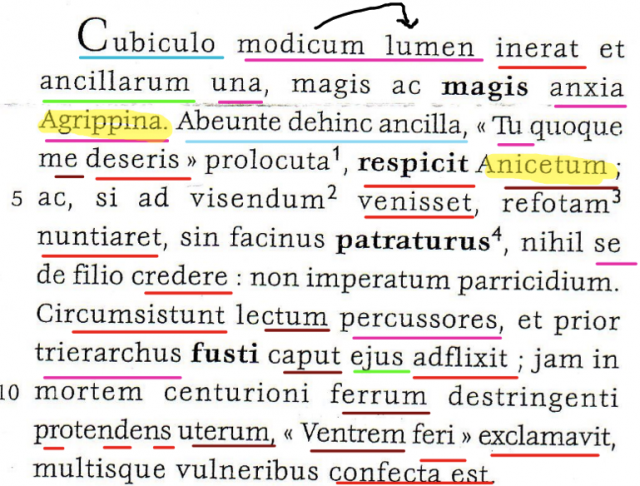
Une utilisation simple des fonctionnalités du TNI pour une efficacité pédagogique
Remarque : on a utilisé un logiciel particulier mais les logiciels des autres marques ont bien sûr ces mêmes fonctionnalités de base.
Le travail du professeur avant et après la séance :
Avant :
- Scanner le texte du manuel (il est très important que les élèves aient le même texte sous les yeux et au tableau pour ne pas complexifier, ici inutilement, la tâche), le rogner aux dimensions du texte, puis l’intégrer dans le paperboard : l’insertion du texte du manuel scanné se fait sous forme d’une image : dans la barre du haut, cliquer sur « insérer » / « médias » et sélectionner l’image dans le dossier où vous l’aurez enregistrée.
- Cliquer sur l’objet image ainsi inséré et adapter la taille en maintenant un des coins
- Enregistrer le paperboard comme n’importe quel autre document et l’ouvrir ensuite en classe.
- Nota Bene : tout élément ajouté (image, annotation, couleur, etc) est un « objet ». Selon la nature de l’objet, celui-ci sera intégré par défaut sur une des quatre couches transparentes (= feuilles calque) du paperboard : une annotation avec le stylo et le marqueur, notamment, sera intégrée à la couche supérieure, les autres « objets » s’intégrant dans les couches inférieures (notamment l’objet image du texte). Ainsi, vous pouvez changer une des couches sans toucher aux autres (ce peut être très pratique pour comparer deux tableaux en conservant les lignes tracées sur l’un), mais si vous déplacez par exemple l’image texte, vous ne déplacez pas en même temps tout ce qui a été surligné (objets marqueur, stylo...). Il faut donc « regrouper » les différents objets.
Après :
- Pour « regrouper » des objets, cliquer avec la fonction souris (flèche noire) sur un des objets, apparaît alors au-dessus un certain nombre d’icônes (elles sont nommées au fur et à mesure que l’on passe la souris dessus). Celles qui va servir à regrouper s’appelle...« regroupé » : en jaune sur l’image ci-dessous. Cliquer sur un premier objet puis en maintenant la touche CTRL (ou CMD selon votre ordinateur) du clavier, cliquer sur les autres objets à regrouper puis sur l’icône « regroupé ».

- Une fois la séance finie, il faut veiller à enregistrer pour garder une trace et pouvoir ouvrir la séance suivante sur le travail d’exploration déjà accompli. Les élèves, à l’aide des annotations, retrouvent alors le fil de leur réflexion et peuvent même récupérer sur l’ENT ce travail que vous y aurez déposé comme tout autre fichier.
En classe :
Le TNi Prométhéan (logiciel Activinspire) a été utilisé dans ses fonctionnalités les plus simples en classe, les élèves n’ont pas de problème pour se les approprier tout de suite :
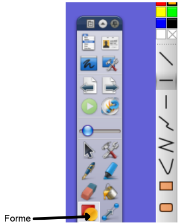
- pour souligner parfaitement horizontalement, cliquer sur l’icône « forme » puis sur le trait horizontal, enfin choisir la couleur et la grosseur (« épaisseur de stylo » dans la palette d’outils) désirées ;
- pour surligner, cliquer sur l’icône du surligneur et choisir la couleur et la grosseur,
- pour effacer ou rectifier : utiliser dans la palette d’outils soit l’icône « annuler » (flèche qui annule la dernière action) soit l’icône « effacer » (qui ressemble à un vaporisateur bleu). Quand on clique sur l’icône « effacer » apparaît un menu qui permet de choisir ce que l’on veut effacer :
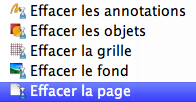
Sitographie
Site InterTNI
Site ressource du lycée de la plaine de Neauphle (Trappes)